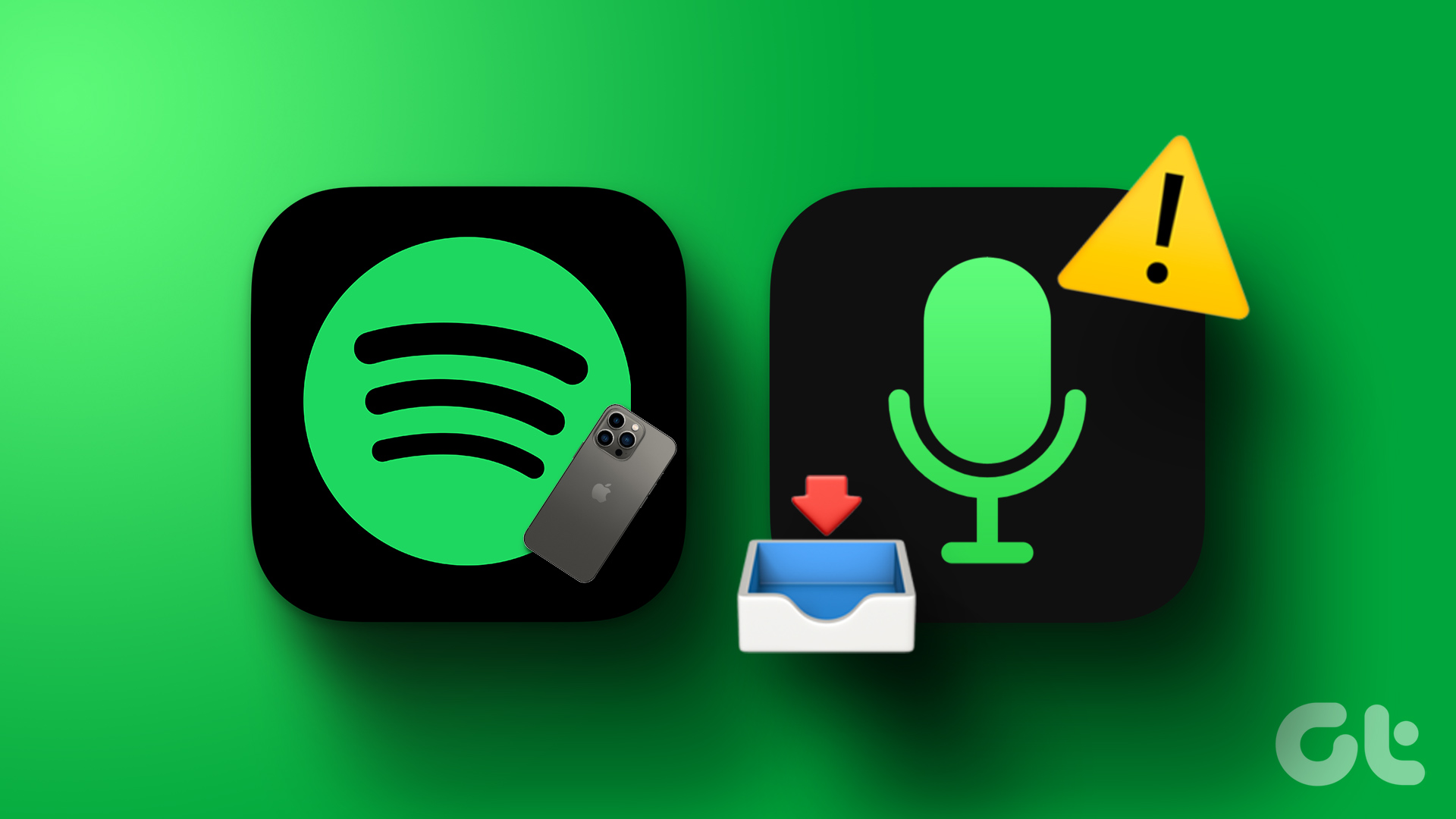۶ بهترین راه حل برای دانلود نشدن پادکست در Spotify در آیفون
Spotify به دلیل میزبانی برخی از بزرگترین پادکست های موجود در جهان شناخته شده است. شما همیشه یک پادکست در Spotify بر اساس هر موضوعی که انتخاب می کنید پیدا خواهید کرد. به علاوه، میتوانید بدون نیاز به اتصال به اینترنت به پادکستهای مورد علاقه خود گوش دهید. برای گوش دادن آفلاین به سادگی می توانید پادکست ها را در Spotify دانلود کنید.

اگر نمیتوانید این کار را در آیفون خود انجام دهید، این پست راهحلهایی را به اشتراک میگذارد که به شما کمک میکنند پادکستهایی را که در Spotify در آیفون خود دانلود نمیشوند، برطرف کنید.
۱. حافظه داخلی را بررسی کنید
اگر در دانلود پادکست های Spotify در آیفون خود با مشکل مواجه هستید، باید با بررسی وضعیت حافظه داخلی آیفون خود شروع کنید. اگر حافظه داخلی آیفون شما کم باشد، نمی توانید داده های پادکست خود را ذخیره کنید.
مرحله ۱: تنظیمات را در آیفون خود باز کنید.

گام ۲: روی General ضربه بزنید.

مرحله ۳: iPhone Storage را انتخاب کنید.

وضعیت ذخیره سازی فعلی آیفون خود را مشاهده خواهید کرد. به پایین بروید و روی برنامهای که بیشترین فضای ذخیرهسازی را مصرف میکند ضربه بزنید تا اگر زیاد از آن استفاده نمیکنید، آن را حذف کنید.

برای دانستن بیشتر، پست ما را در مورد نحوه پاک کردن سایر اطلاعات ذخیرهسازی یا سیستم در آیفون خود بخوانید. این میتواند بزرگترین مقصر مصرف حداکثر فضای ذخیرهسازی آیفون شما باشد.
۲. تنظیمات ذخیرهسازی داده را در Spotify بررسی کنید
اگر برای تماشای پادکست های ویدیویی در Spotify بیشتر به داده های تلفن همراه خود متکی هستید، این برنامه گزینه های خاصی را برای به حداقل رساندن مصرف داده در اختیار شما قرار می دهد. اما این میتواند منجر به عدم دانلود پادکستهای Spotify در آیفون شما شود. پیشنهاد می کنیم تنظیمات Data Saver را در برنامه بررسی کنید.
مرحله ۱: Spotify را در آیفون خود باز کنید.

گام ۲: روی نماد نمایه در گوشه بالا سمت چپ ضربه بزنید.

مرحله ۳: روی تنظیمات و حریم خصوصی ضربه بزنید.

مرحله ۴: Data Saver را انتخاب کنید.

گزینه های مختلفی برای صرفه جویی در مصرف داده خود خواهید دید.
مرحله ۵: برای غیرفعال کردن آن، روی کلید کنار Data Saver ضربه بزنید.
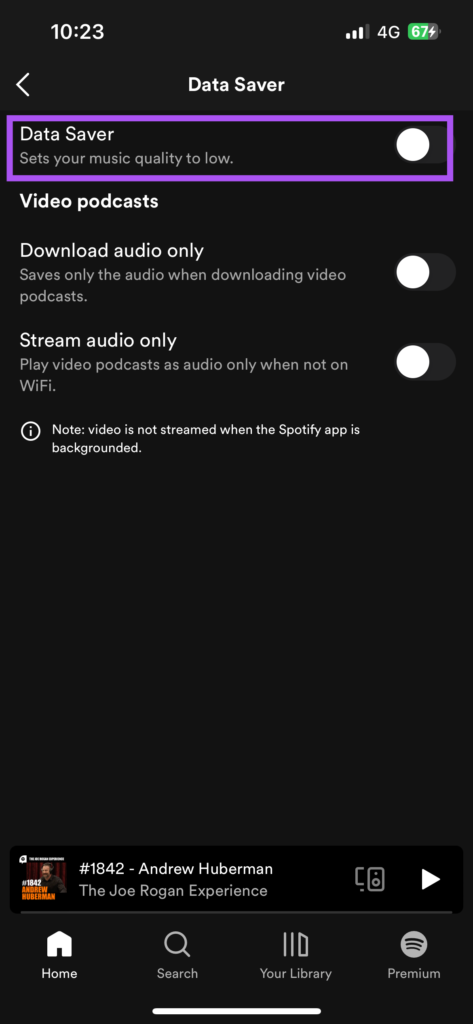
مرحله ۶: روی ضامن کنار گزینه Download Audio Only ضربه بزنید تا غیرفعال شود.

مرحله ۷: به صفحه اصلی برنامه Spotify برگردید و بررسی کنید که آیا مشکل حل شده است.
۳. اتصال به اینترنت را بررسی کنید
از آنجایی که ما در مورد استفاده از داده تلفن همراه صحبت می کنیم، راه حل بعدی که توصیه می کنیم بررسی اتصال اینترنت شما است. می توانید از داده تلفن همراه به Wi-Fi تغییر دهید و همچنین سعی کنید به باند فرکانسی ۵ گیگاهرتز متصل شوید. شما می توانید به سرعت تست سرعت اینترنت را برای بررسی وضعیت اتصال اینترنت خود اجرا کنید.
۴. Background App Refresh را فعال کنید
Background App Refresh داده های برنامه شما را زمانی که در پس زمینه اجرا می شود به روز نگه می دارد. زمانی که Spotify دانلود پادکست شما را تمام می کند، استفاده از برنامه دیگری بسیار طبیعی است. باید اطمینان حاصل کنید که هنگام دانلود پادکست، برنامه Spotify در پسزمینه به کار خود ادامه میدهد. در اینجا نحوه فعال کردن این ویژگی آورده شده است.
مرحله ۱: تنظیمات را در آیفون خود باز کنید.

گام ۲: به پایین اسکرول کنید و روی Spotify ضربه بزنید.

مرحله ۳: برای فعال کردن این ویژگی، روی کلید کنار Background App Refresh ضربه بزنید.

مرحله ۴: تنظیمات را ببندید و Spotify را باز کنید تا بررسی کنید که آیا مشکل حل شده است یا خیر.

اگر Spotify در پسزمینه کار نمیکند، اگر Background App Refresh در آیفون شما کار نمیکند، پست ما را بخوانید.
۵. خروج اجباری و راه اندازی مجدد Spotify
اگر نمیتوانید پادکستها را در Spotify دانلود کنید، یک راهحل ساده و در عین حال مؤثر این است که برنامه را به اجبار کنار بگذارید و آن را در آیفون خود دوباره راهاندازی کنید.
مرحله ۱: در صفحه اصلی آیفون خود، انگشت خود را به سمت بالا بکشید و نگه دارید تا پنجره های برنامه پس زمینه ظاهر شوند.
گام ۲: برای جستجوی Spotify، انگشت خود را به سمت راست بکشید. سپس، برای حذف برنامه، انگشت خود را به سمت بالا بکشید.
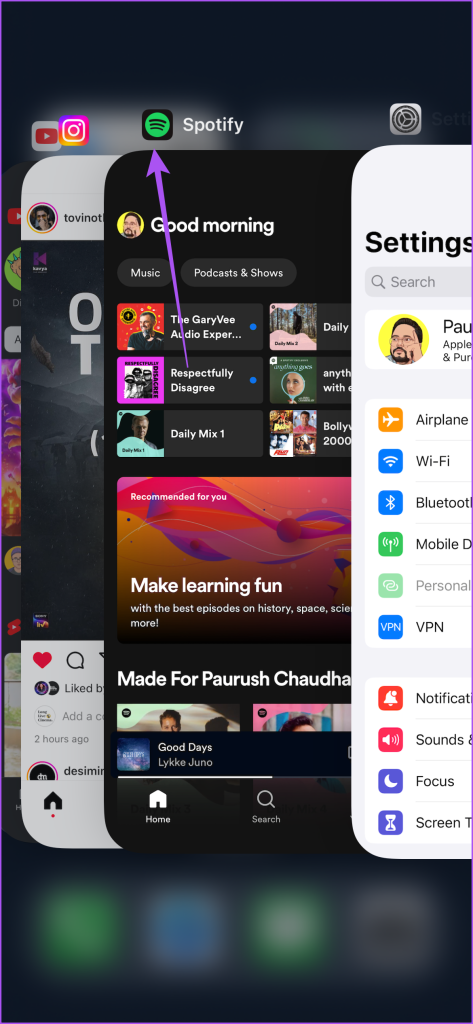
مرحله ۳: Spotify را دوباره باز کنید تا بررسی کنید که آیا مشکل حل شده است یا خیر.

۶. Spotify را به روز کنید
اگر هیچ یک از راه حل ها جواب نداد، آخرین راه حل این است که نسخه Spotify را در آیفون خود به روز کنید. نسخه فعلی نصب شده بر روی آیفون شما ممکن است باگ هایی داشته باشد که باعث بروز مشکلاتی در دانلود پادکست های Spotify در آیفون شما می شود. می توانید از لینک زیر برای به روز رسانی برنامه و بررسی رفع مشکل استفاده کنید.
از پادکست در Spotify لذت ببرید
این راه حل ها باید به رفع مشکل دانلود نشدن پادکست ها در Spotify در آیفون شما کمک کند. اما اگر هیچ یک از قسمتهای پادکست در برنامه پخش نمیشود، میتوانید به پست ما مراجعه کنید که بهترین راهحلها برای پخش نشدن پادکستها در Spotify در آیفون را پیشنهاد میکند.